Data entry/bg: Difference between revisions
From LimeSurvey Manual
Maren.fritz (talk | contribs) Created page with "Ако превъртите надолу до края на страницата, можете да изберете две опции: * '''Финализиране на по..." |
Maren.fritz (talk | contribs) Created page with "{{Забележка|Ако квадратчето „Финализация на изпращането на отговора“ не е отметнато, тогава от..." |
||
| Line 24: | Line 24: | ||
** маркиране на кода на токена като използван (ако анкетата използва [[Участници в анкетата|таблица с участниците в анкетата]]) | ** маркиране на кода на токена като използван (ако анкетата използва [[Участници в анкетата|таблица с участниците в анкетата]]) | ||
{{ | {{Забележка|Ако квадратчето „Финализация на изпращането на отговора“ не е отметнато, тогава отговорът ще се счита за „не е напълно попълнен“, към записа няма да бъде добавена дата на изпращане и токенът ще остане достъпен за участника. }} | ||
* '''Save for further completion by survey user:''' it will be displayed as a saved but not submitted answer. This option is used in the case in which you wish to prefill some of the question answers for your respondent and then allow him or her to fill out the rest of the survey. The following options need to be filled in: | * '''Save for further completion by survey user:''' it will be displayed as a saved but not submitted answer. This option is used in the case in which you wish to prefill some of the question answers for your respondent and then allow him or her to fill out the rest of the survey. The following options need to be filled in: | ||
Revision as of 08:15, 13 November 2023
За да отворите достъп до панела за въвеждане на данни, отворете една от свързани с анкетата настройки, изберете елемента от менюто Отговори и щракнете върху бутона Екран за въвеждане на данни'.

След достъп до панела за въвеждане на данни трябва да изглежда така:

Ако превъртите надолу до края на страницата, можете да изберете две опции:
- Финализиране на подаването на отговор:
- добавя запис за дата на изпращане към записа, което го прави достъпен като пълен отговор при разглеждане на отговори или изчисляване на статистика
- маркиране на кода на токена като използван (ако анкетата използва таблица с участниците в анкетата)
- Save for further completion by survey user: it will be displayed as a saved but not submitted answer. This option is used in the case in which you wish to prefill some of the question answers for your respondent and then allow him or her to fill out the rest of the survey. The following options need to be filled in:
- Identifier - it has to be unique
- Password - the password that will be used by the participant to "sign in" on the survey to continue to fill it in
- Confirm password - retype the above password
- Email - the email where the to-be-filled-out survey URL is sent to
- Start language - displayed only if additional languages are used.

Once saved, your respondent will receive an email that looks like this:
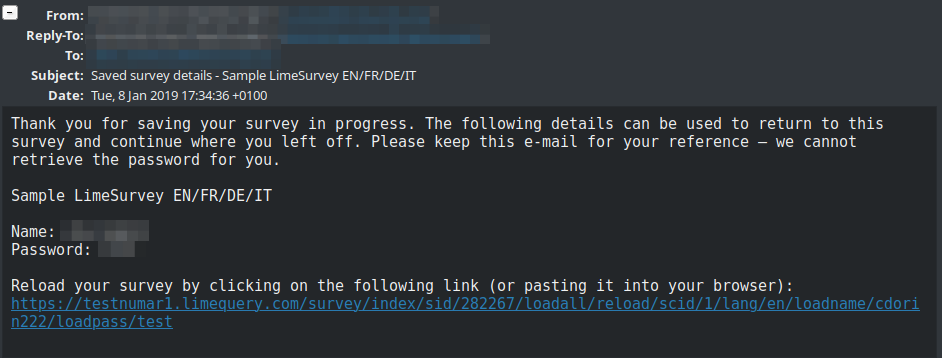
To continue filling out the survey, the respondent has to click on the link from the email. When asked for credentials, the name and password from the email have to be used.